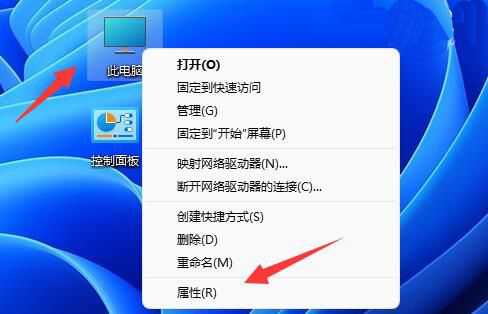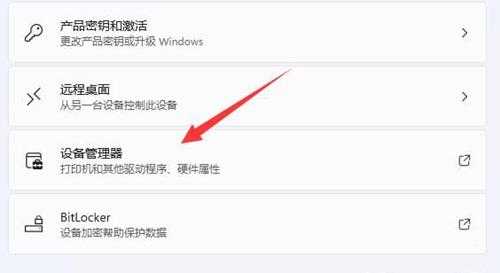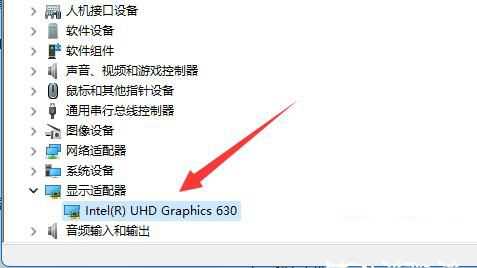win11系统如何查看显卡配置
(编辑:jimmy 日期: 2025/2/1 浏览:3 次 )
win11系统如何查看显卡配置
现在有很多电脑出厂都是自带win11系统的,而对于一些游戏爱好者来说,电脑的配置则更为重要,最近有位win11系统用户在使用电脑的过程当中,想要查看显卡配置,但是却不知道应该如何操作,那么win11系统如何查看显卡配置呢?下面u深度u盘启动盘制作工具为大家介绍win11系统查看显卡配置的操作方法。
Win11查看显卡配置的方法:
1、首先右键“此电脑”,打开“属性”。如图所示:
2、接着在右侧列表下找到并打开“设备管理器”。如图所示:
3、最后展开“显示适配器”就可以看到显卡配置了。如图所示:
关于win11系统查看显卡配置的操作方法就为用户们详细介绍到这边了,如果用户们使用电脑的时候想要查看显卡配置,可以参考上述方法步骤进行操作哦,希望本篇教程能够帮到大家。
下一篇:Win11预览版25314如何启用USB4专用设置页面?启用USB4专用设置页面方法